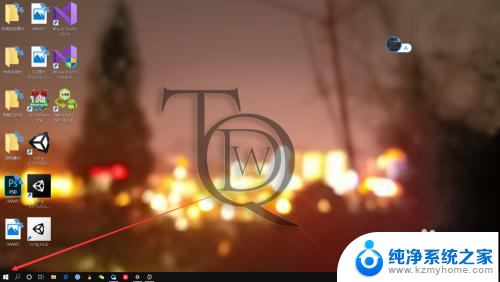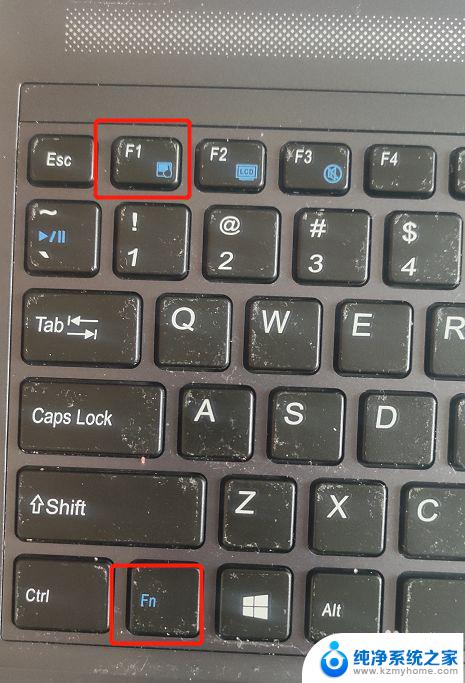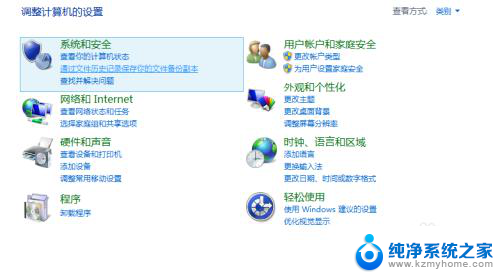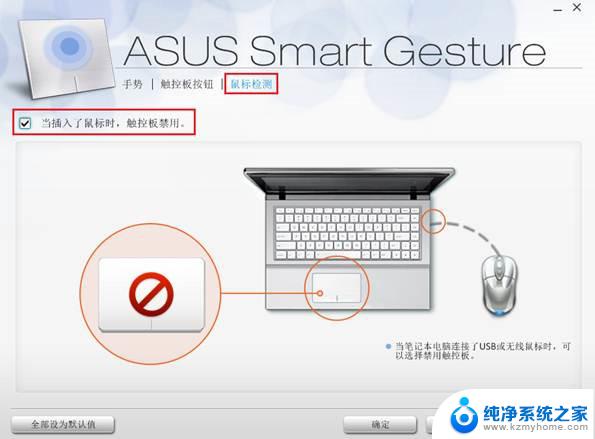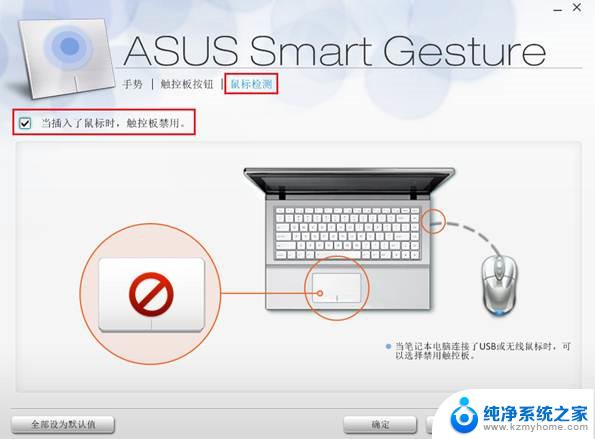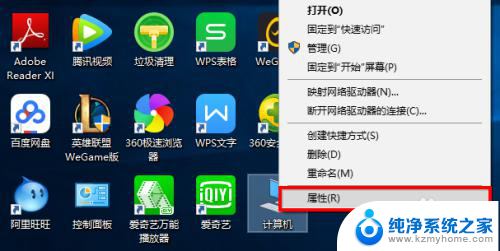笔记本触控怎么打开 笔记本鼠标触摸板无法打开
更新时间:2023-10-10 16:58:28作者:jiang
笔记本触控怎么打开,现如今随着科技的不断进步,笔记本电脑已经成为了我们生活中不可或缺的一部分,有时候我们可能会遇到一些困扰,比如无法打开笔记本电脑的触摸板。触摸板作为笔记本电脑最常用的输入设备之一,其功能的无法正常使用可能会给我们的工作和生活带来一定的不便。当我们遇到这样的问题时,该如何解决呢?本文将为大家探讨笔记本电脑触摸板无法打开的原因和解决方法。
方法如下:
1.首先我们需要启动电脑,在桌面上点击左下角的开始或者按WIN键来开启开始菜单界面。

2.接着在开始菜单界面中,我们需要点击左下角的齿轮图标来打开Windows的设置界面。
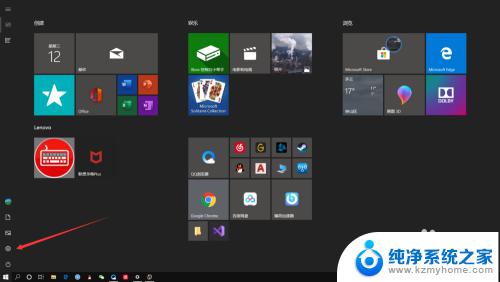
3.接下来我们需要点击Windows设置界面中的“设备”选项,这样我们就能打开Windows的设备界面。
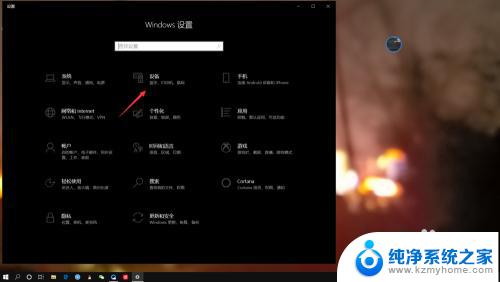
4.最后只需要在设备设置界面中,点击触摸板。然后将其开启状态调整为开启就可以打开触摸板了,是不是特别简单呢。
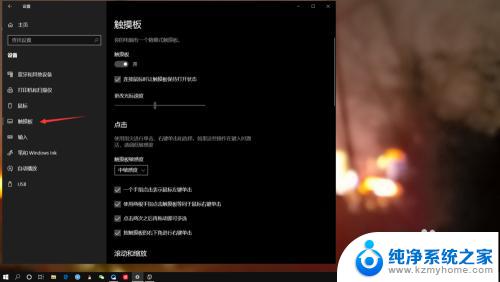
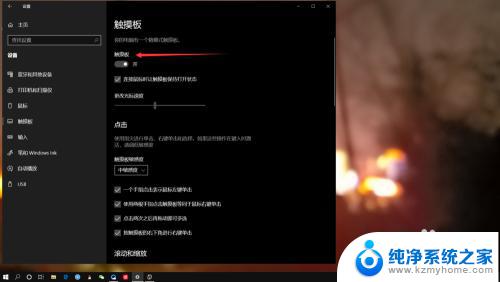
以上就是笔记本触控如何打开的全部内容,如果遇到这种情况,可以根据小编提供的方法来解决,希望这些方法对大家有所帮助。